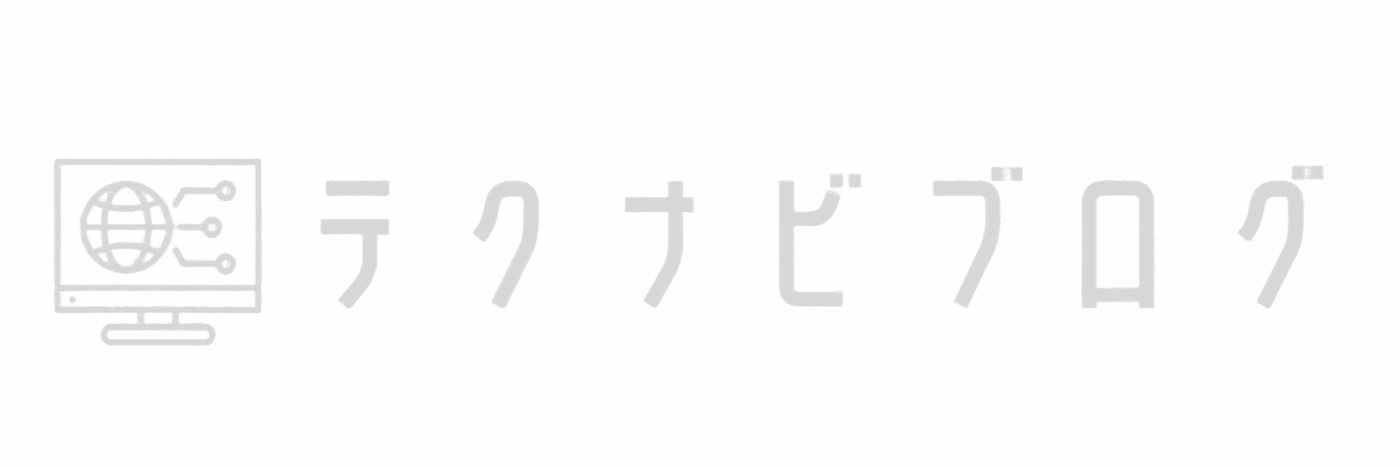この記事は、Googleドライブにファイルやフォルダをアップロードしようとした際にエラーが出たり処理が止まったりして困っているビジネスパーソン、学生、在宅ワーカーなど、あらゆるユーザーに向けた解説記事です。
アップロードできない原因を切り分け、スマホ・PCそれぞれの環境で実践できる具体的な解決策をまとめました。
この記事を読めば、容量不足や通信障害、ファイル形式の問題などで悩む時間を大幅に短縮でき、安心してデータをクラウドへ保存できるようになります。
さらに、トラブルを未然に防ぐコツや、いざという時に頼れるコミュニティ・サポート情報も網羅しているので、初心者からヘビーユーザーまで必読の内容です。
Windows11の初期設定はこちらから
Googleドライブにアップロードできない理由とその影響
Googleドライブにアップロードできない状況は、単に一時的な不具合というだけでなく、業務の遅延や大切なデータの損失リスクを伴う重大な問題です。
原因はストレージ容量不足、ネットワーク障害、権限設定のミス、ファイル形式の非対応など多岐にわたります。
これらを正しく切り分けないまま闇雲に再試行を繰り返すと、余計な時間がかかるうえに同じエラーを引き起こし続ける悪循環に陥りかねません。
まずは「何が原因でアップロードできないのか」を論理的に把握し、影響範囲を可視化してから対策を打つことが、業務効率化とデータ保全の両面で欠かせません。
ここでは代表的な原因を順に解説し、発生時の影響と合わせて理解を深めていきます。
容量不足が原因?空き容量をチェックする方法
Googleドライブの無料プランは15GBと聞くと十分なように思えますが、Gmailの添付ファイルやGoogleフォトのバックアップなども同じ枠内で消費されていることを忘れがちです。
アップロードが突然失敗する場合、残り容量が数MBしか残っていないケースが非常に多く、特に動画や高解像度画像を扱うクリエイターは一瞬で上限に達します。
まずはWebブラウザでGoogleドライブを開き、左下のストレージバーを確認しましょう。
スマホアプリならメニューの[保存容量]をタップすると同じ情報が表示されます。
容量が逼迫していたら不要ファイルを削除するか、Google Oneで有料プランへアップグレードするのが最短の解決策です。
- Web版:画面左下の容量バーをクリック→使用状況の詳細を表示
- スマホ版:ドライブアプリ右上の三本線→[保存容量]→内訳確認
- 容量解放:ゴミ箱を空にする/大型ファイルをローカルに退避
| プラン | 月額料金 | 総容量 | 主なメリット |
|---|---|---|---|
| 無料 | 0円 | 15GB | 初期利用に十分 |
| Google One 100GB | 250円 | 100GB | 家族5人と共有可 |
| Google One 2TB | 1,300円 | 2TB | VPNなど特典多数 |
権限の設定ミスが影響するケース
共有ドライブや他ユーザー所有のフォルダにファイルをアップロードする際、編集権限が付与されていなければエラーが発生します。
特に企業や学校のGoogle Workspace環境では、管理者が詳細なアップロード制限を設けている場合があり、自分の操作だけでは解決できません。
まずは対象フォルダの右クリックメニュー[共有]で自分の権限レベルを確認しましょう。
閲覧者や閲覧者(コメント可)の状態ではファイル追加は不可です。
権限が不足していた場合は、所有者に編集権限の付与を依頼するか、自分のマイドライブへ一旦アップロードした後でリンクを共有する方法が有効です。
- 共有ドライブでは「コンテンツマネージャー」以上が必要
- 学校アカウントは外部共有が禁止されているケースあり
- リンク共有設定を「制限付き」→「リンクを知っている全員」に変更で回避可能
ファイル形式の制限と対処方法
Googleドライブは多くの形式をサポートしていますが、実は完全互換ではありません。
たとえばWindowsの実行ファイル(.exe)や、一部の古い圧縮形式(.sitなど)はセキュリティ上の理由でブロックされます。
また、ファイルサイズが大きいISOイメージやRAW動画はアップロード開始までに長時間待機状態が続き、タイムアウトになることもあります。
解決策としては、安全な拡張子(.zipや.mp4)に変換する、もしくは分割圧縮してサイズを小さくする方法が一般的です。
Googleドキュメント形式に変換すると容量を節約できるメリットもあるため、編集可能な文書やスプレッドシートはアップロード後にGoogle形式へ変換する設定を有効にしておきましょう。
- .exeや.batなど実行形式→.zipに圧縮
- 4GB超の動画→HandBrakeで解像度/ビットレート調整
- 古いMac形式→7-Zipで再圧縮して互換性確保
エラー38の詳細とその解決法
Googleドライブで表示される『エラー 38』は、主に同期クライアント(Drive for Desktop)とクラウド側の通信に失敗したときに発生します。
具体的には、ローカルキャッシュが壊れている、ウイルス対策ソフトが通信を遮断している、プロキシ設定が誤っているなどが原因です。
まずアプリを再起動し、それでも解消しない場合はキャッシュフォルダを削除して再同期を試みましょう。
Windowsなら「%USERPROFILE%\AppData\Local\Google\DriveFS」、Macなら「~/Library/Application Support/Google/DriveFS」内の『content_cache』フォルダを削除することで多くのケースが改善します。
企業ネットワークの場合は、IT部門にプロキシホワイトリストへの追加を依頼すると解決することがあります。
- Drive for Desktopを終了→タスクマネージャーで完全停止
- キャッシュフォルダを削除→再ログインで自動再生成
- ウイルス対策ソフトの例外リストに drivefs.exe を追加
スマホでのアップロード問題
スマートフォンからGoogleドライブへアップロードするときは、PCとは異なるOS仕様やモバイル回線の制限が影響しやすく、エラーの内容も多岐にわたります。
例えばバックグラウンドでのバッテリー最適化が働き転送が強制停止されたり、モバイルデータ通信時はキャリア側の速度制限によりアップロードが「待機中」のまま止まることがあります。
さらにアプリキャッシュの肥大化による動作不良、OSのストレージ不足、機内モード残留など些細な設定ミスが原因になるケースも多いです。
こうしたスマホ特有の問題を理解しないままPCと同じ手順で対処しようとしても効果は薄く、かえって症状を長引かせてしまうこともあります。
ここからはiPhoneとAndroidそれぞれの環境に分け、具体的な原因と解決策を詳しく紹介します。
iPhoneでのアップロードができない原因
iPhoneの場合、iOSが持つセキュリティ機構と省電力機能がアップロード不具合の主因になりがちです。
特にiOS15以降は「プライベートリレー」を有効にしていると一部の通信が匿名化プロキシ経由となり、Googleドライブの認証トークンが失効する事例が報告されています。
また写真アプリから直接共有するときに「高効率(HIEC)」形式のまま送信すると互換確認で止まるケースもあります。
さらに「低電力モード」がONのままだとバックグラウンドアップロードが制限され、画面を閉じた瞬間に転送が停止してしまいます。
これらは設定変更とキャッシュクリアで解消できるため、下記の手順を順番に試しましょう。
- 設定→Apple ID→iCloud→プライベートリレーを一時的にOFF
- 写真アプリ→共有→[オリジナルを維持]を選択しHEIC変換を回避
- 設定→バッテリー→低電力モードをOFF→再度アップロード
- ドライブアプリ→設定→ストレージ→キャッシュをクリア
Android端末での操作方法とトラブルシューティング
AndroidではメーカーごとのカスタムUIによって挙動が異なるため、同じOSバージョンでも症状と対策が変わります。
特にXiaomiのMIUIやOPPOのColorOSは、省エネ設定が厳しくGoogleドライブをスリープアプリに分類することがあります。
この状態では画面オフ後30秒で通信が遮断されるため、大容量動画はほぼ失敗します。
さらにSDカードから直接アップロードする場合はアクセス権限を再付与しないと読み込みエラーが発生することも。
まずは設定アプリでドライブを『保護されたアプリ』『自動起動を許可』に追加し、バッテリー最適化を除外しましょう。
またPlayストアの『AndroidシステムWebView』が古いとアップロード画面が真っ白になる不具合もあるので、最新版へ更新することが肝心です。
- 設定→電池→バッテリー最適化→Googleドライブを除外
- 設定→アプリ→権限→ストレージ→Googleドライブを「許可」
- Playストア→AndroidシステムWebView→更新
- SDカード使用時は、ファイルマネージャー経由で内部領域へコピーしてからアップロード
Wi-Fi接続の確認と改善策
自宅やオフィスのWi-Fiが不安定なとき、スマホからのアップロードは高確率で途中停止します。
特に2.4GHz帯は電子レンジやBluetoothと干渉しやすく、通信速度が急低下するとGoogleドライブ側がタイムアウトを返します。
まずは同じネットワークでSpeedtestアプリを実行し、上り速度が5Mbps以上出ているか確認しましょう。
もし不安定であれば、5GHz帯に切り替える、ルーターのチャネルを自動から固定へ変更する、あるいは再起動することで改善する場合が多いです。
IPv6パススルー非対応の古いルーターではGoogleのエッジサーバーに接続できない事例もあるため、ファームウェア更新や買い替えも選択肢に入ります。
| 症状 | チェック項目 | 改善策 |
|---|---|---|
| 速度低下 | 上り5Mbps未満 | 5GHzへ切替/ルーター再起動 |
| 接続切れ | Pingタイムアウト | チャネルを1,6,11に固定 |
| 認証失敗 | IPv6未対応 | FW更新または買い替え |
PCでのアップロード問題
パソコンからGoogleドライブへアップロードする場合、ブラウザ依存のJavaScriptエラーやドライブデスクトップアプリの同期不良が主な要因となります。
特に企業環境ではプロキシ設定やセキュリティポリシーが影響し、社内LANでは失敗するが自宅VPNでは成功するという現象も珍しくありません。
ここではブラウザ側で発生しやすい制限、専用アプリでのエラー回避、アップロードが完了しない時の緊急対処、そしてファイル名やサイズに関する細かな注意点を順に解説します。
ブラウザによる制限と選択肢
Googleドライブは最新のChromeを基準に最適化されていますが、EdgeやFirefoxであっても拡張機能が干渉するとアップロードが途中停止または重複ファイル化することがあります。
特に広告ブロッカーやダウンロードマネージャーがXHR通信をフィルタリングするため、アップロードセッションが強制終了されてしまう場合があります。
まずはシークレットウィンドウで拡張機能を無効化して試行し、問題が解決するかを確認しましょう。
社内ポリシーでChromeの自動更新が停止している環境ではTLSバージョンの不整合が起きるため、ポータブル版ChromeやBraveなどの最新版ブラウザで回避する方法も有効です。
- Chromeシークレットモード→Ctrl+Shift+N→再アップロード
- 拡張機能を一括オフ→chrome://extensions/→トグルを無効化
- 最新版ポータブルブラウザをUSBから起動→社内制限を回避
アプリの使い方とエラー回避法
Google Drive for Desktopは、エクスプローラやFinderと同じ操作感で同期できる便利なツールですが、バージョンが古いとアップロード待機列が無限に溜まりCPU使用率が100%近くに跳ね上がる不具合が報告されています。
設定→[ネットワーク設定]で帯域幅制限が過度に低く設定されていないか確認し、必要に応じて『ダイナミック』へ変更しましょう。
またVPN接続時はSplit-Tunnel設定を使わないと速度が1/10になるケースも多いです。
さらに『ファイルオンデマンド』機能を無効にしてローカルキャッシュを強制生成することで同期を安定化できます。
- Drive for Desktop→設定→バージョン→アップデートを確認
- 帯域幅→ダイナミック/制限なしへ変更
- VPN→Split-Tunnel→drivefs.exeを除外
- ファイルオンデマンド→チェックを外し完全同期
アップロードが終わらない時の対処法
「残り数秒」と表示されたまま進まない場合は、ブラウザ/アプリがタイムアウトし再送要求を繰り返している可能性があります。
この時点で待ち続けても完了しないことが多いため、いったんキャンセルし部分的に再アップロードする方が結果的に早く終わります。
具体的には、ファイルを1GB以下の塊に分割してアップロードし、ドライブ上で再結合する方法が効果的です。
またバックグラウンドで実行中のクラウド同期(OneDriveなど)が帯域を占有しているケースもあるため、タスクマネージャーでネットワーク使用率の高いプロセスを一時停止すると改善します。
- 7-Zipで『分割ボリューム: 1024M』を指定し圧縮
- 大容量プロセス→タスクマネージャー→一時停止
- Chrome→Networkパネル→失敗パケットを確認し再試行
ファイル名やサイズに関する注意点
Googleドライブでは、ファイル名に『\ / : * ? ” < > |』などWindows予約文字が含まれている場合や、パス全体が400文字を超える場合にアップロードエラーが発生します。
また単一ファイルの上限は通常750GBですが、共有ドライブでは管理者設定により100GB未満に制限されることもあります。
さらにMacで作成したファイル名末尾のスペースやピリオドは、ドライブ側で自動削除されるため重複判定が働きアップロードがループすることがあります。
アップロード前にリネームツールを使って一括置換し、サイズが巨大な場合はGoogle Workspace管理者に制限値を確認しましょう。
- Renee File Renamerで予約文字を一括削除
- パスが長いフォルダは階層を浅くして短縮
- 共有ドライブの容量上限→管理者コンソール→共有ドライブ設定で確認
Googleドライブの活用法と具体的な手順
不具合を解決した後は、同じトラブルを繰り返さないようにGoogleドライブを効率的に活用する方法を習得しておくことが重要です。
ここではバックアップ運用の基本から、最新版アプリの導入、ネットワーク環境の最適化まで、日常的に行える具体的手順を紹介します。
これらを実践することで、アップロード失敗のリスクを最小限に抑えながら、ストレージを無駄なく活用できます。
データのバックアップとフォルダ管理の基本
Googleドライブをバックアップ先として使用する際は、ローカルとクラウドで同じフォルダ構成を維持する『ミラーリング』方式がおすすめです。
Drive for Desktopの設定で『フォルダを同期』を選択し、ドキュメント・写真・プロジェクトごとにトップフォルダを分けることで、誤削除時に復元ポイントを特定しやすくなります。
さらに週1回は[ストレージ管理]画面で容量が大きいファイル順に並べ替え、不要データをアーカイブフォルダへ移動する運用をルーチン化しましょう。
- ローカルC:\Users\名前\Documents → My Drive/01_Documents へ同期
- 写真フォルダは年/月/日で自動振り分け
- アーカイブフォルダを別途作成し手動で移動
最新版アプリのインストールと活用方法
Googleは平均6週間ごとにDrive for Desktopをアップデートしており、新機能の追加だけでなくセキュリティ修正も含まれています。
古いバージョンを使い続けると、アップロードAPIが更新されずエラーが頻発するため、常に最新版を保つことが最重要です。
インストール時は旧バージョンをアンインストールしてから再起動し、クリーン環境でセットアップすることでキャッシュの持ち越しを防げます。
さらに『ショートカット同期』機能を使えば、実体ファイルを複数フォルダに重複保存することなく整理できるため、容量節約と整合性維持を両立できます。
- 公式サイトから最新インストーラをDL→上書きではなく再インストール
- 設定→『ショートカットをマイドライブとPC両方に表示』をON
- タスクトレイアイコン→歯車→『フィードバックを送信』で不具合を迅速報告
ネットワーク環境による影響と改善策
クラウドストレージの安定運用には、回線速度の絶対値よりも『揺らぎの少なさ』が重要です。
アップロード中にパケットロスが1%を超えると再送が頻発し、実効速度が理論値の半分以下になることもあります。
LANケーブルをCat6A以上に交換しルーターとの接続を1Gbps化、ONUやメッシュWi-Fiのファームウェアを最新に更新するだけでも安定度が大きく向上します。
業務で大量アップロードする場合はプロバイダのIPv4 over IPv6プランを選択すると夜間の混雑を回避でき、結果として失敗率が低下します。
- Cat5e→Cat6Aケーブルへ交換
- ルーターFW更新→最新ビルドに
- IPv4 over IPv6(DS-Lite)契約で混雑回避
まとめと今後の対策
Googleドライブへのアップロード失敗は、容量不足や権限、通信環境など複数の要因が複雑に絡み合って発生します。
原因を一つずつ切り分け、スマホ・PCそれぞれに応じた適切な手段を講じれば、ほとんどの問題は短時間で解決可能です。
今後同じトラブルに直面しないためにも、定期的なメンテナンスと情報収集を習慣化し、万一のときに頼れるサポート窓口やコミュニティの存在を把握しておきましょう。
トラブル発生時の初動対応
エラーが出た瞬間に焦って再試行を連打するとログが上書きされ原因解析が困難になります。
まずはスクリーンショットを撮り、発生時刻と操作内容をメモしましょう。
その上でキャッシュクリアや再ログインなど簡易手順から順に実行し、1手順ごとに結果を確認することで効率的に切り分けできます。
特に業務環境では影響範囲を最小化するため、担当者へ速やかに共有することが重要です。
- スクリーンショット→Win+Shift+S/Cmd+Shift+4
- 手順ごとにメモ→NotionやKeepを活用
- 影響範囲→共有ドライブ利用者へ即連絡
ユーザーに役立つコミュニティの活用
Google公式ヘルプコミュニティには、同様のエラーを経験したユーザーや製品エキスパートが多数在籍しています。
検索バーでエラーメッセージを入力すると、解決済みスレッドが見つかることが多く、投稿前に確認するだけでも大きなヒントになります。
またRedditのr/GoogleDriveやQiitaの記事も実践的な回避策が豊富に共有されているため、英語・日本語の両方で情報収集することをおすすめします。
- Googleヘルプコミュニティ→『ファイルをアップロードできない』で検索
- Reddit→r/GoogleDrive→最新スレッドをウォッチ
- Qiitaタグ『google-drive-api』→日本語の技術記事を確認
Googleサポートへの連絡方法とその効果
無料アカウントではメールサポートのみですが、Google Workspace Business以上の契約者は24時間365日の電話・チャット対応が利用可能です。
管理コンソールの[サポート]→[お問い合わせ]からケースを作成し、ログファイルやスクリーンショットを添付すると調査が迅速に進みます。
またサポート側から指示された『ネットワーク診断ツール』の実行結果を送ることで、環境固有の問題かサービス側の障害かを即座に切り分けられ、復旧時間を短縮できます。
- 管理コンソール→サポート→お問い合わせ→ケースID発行
- メール→support@google.com 宛に詳細を送付
- 電話→0120-950-065(Workspace契約者専用)